
lego_mindstorms_nxt_2_0_9797_manual_rus
.pdf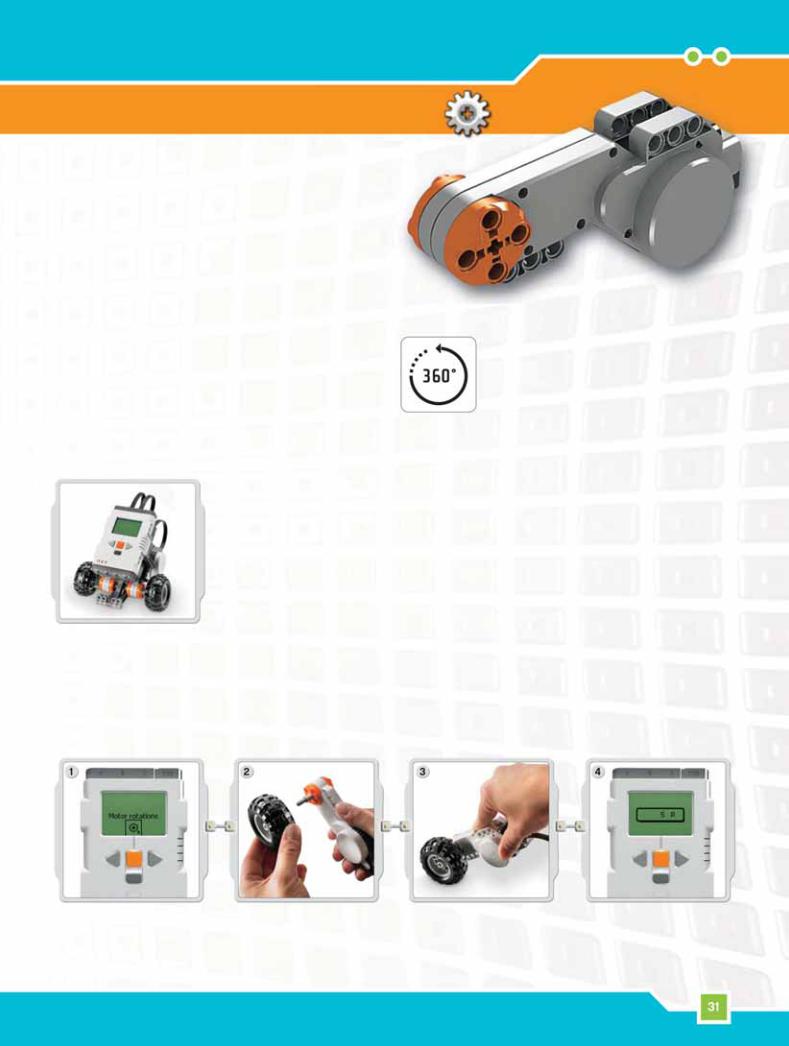
ТЕХНОЛОГИЯ
ИНТЕРАКТИВНЫЕ СЕРВОМОТОРЫ
Три интерактивных сервомотора обеспечивают роботу возможность перемещаться.
Встроенный датчик оборотов
Каждый мотор оснащён встроенным датчиком оборотов, что позволяет очень точно управлять движениями робота. Датчик производит измерения в градусах или в количестве
полных оборотов (точность измерения +/−один градус). Один полный оборот соответствует 360 градусам, следовательно, если вы зададите мотору поворот на 180 градусов, его вал сделает пол оборота.
Возможные применения
Встроенные датчики оборотов, наряду с возможностью управления мощностью моторов (в программе настольного компьютера, см. с. 53–55) позволяют задавать различную скорость вращения и обеспечивают высокую точность движений робота.
View
Проверьте способность датчика оборотов измерять
расстояния, используя меню View.
Подключите мотор к NXT. Откройте на экране NXT меню View.
Выберите значок Motor |
Выберите порт, к которому подключен мотор. А теперь закрепите на валу мотора колесо и |
rotations (Обороты мотора). |
определите количество оборотов, прокатив его по полу. |

ТЕХНОЛОГИЯ
ИНТЕРАКТИВНЫЕ СЕРВОМОТОРЫ
Тахометр для встроенного
датчика оборотов
Корпус мотора |
Ступица с осевым |
|
отверстием |
|
для установки колеса. |
|
Встроенная |
|
зубчатая передача |
Try Me
Чтобы быстро проверить, как работает мотор, воспользуйтесь соответствующей программой меню Try Me (см. с. 17).
NXT Program
Функция NXT Program (Программы NXT) позволяет выполнять прямое программирование блока NXT без помощи компьютера. Для создания программ с использованием мотора обратитесь к разделу NXT Program на с. 15.
32 |

ТЕХНОЛОГИЯ
ЛАМПЫ
Лампы можно включать и выключать, создавая сверкающие модели. Их можно также применять для активации датчика освещённости, или для индикации включения мотора, или для контроля состояния датчиков, или для «оживления» «глаз» робота, или для других подобных целей.
Подключайте лампы к разъёмам А, В или С через кабелипереходники. В наборе имеется три переходника и три лампы.
View
Применим лампы для активации датчика освещённости. Выберите Ambient Light (Освещенность).
1 |
2 |
3 |
Используйте лампы для активации |
Зажгите лампу вблизи датчика |
Обратите внимание: показания |
датчика освещённости. Выберите |
освещённости. |
датчика изменяются. |
Ambient Light (Окружающее |
|
|
освещение). |
|
|
33 |
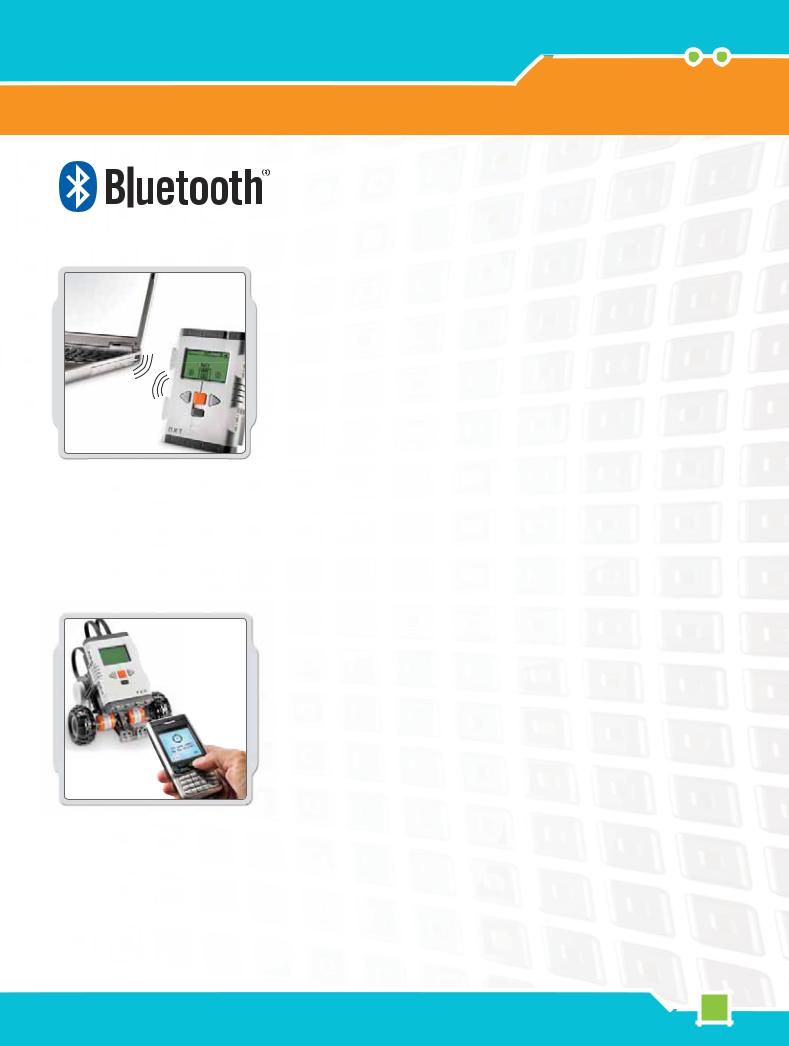
ТЕХНОЛОГИЯ
ИСПОЛЬЗОВАНИЕ BLUETOOTH
Bluetooth – это технология беспроводной связи. При помощи функции Bluetooth можно установить беспроводное соединение между микрокомпьютером NXT и другими устройствами, обладающими устройством Bluetooth, например, с другими NXT, с мобильными телефонами или с компьютерами.
Установив соединение Bluetooth, вы можете:
•загружать программы с компьютера без кабеля USB;
•отправлять программы с других устройств (не с компьютера), в том числе и с вашего NXT;
•отправлять программы как на отдельные NXT, так и на их группы. Группа может состоять не более чем из трёх NXT.
Если ваш мобильный телефон имеет функцию Bluetooth, то с его помощью можно управлять роботом. Более того, вы даже можете применять телефон в качестве усовершенствованного датчика, например, используя его встроенную камеру.
Более подробную информацию о требованиях, предъявляемых к мобильным телефонам, можно найти на сайте www.MINDSTORMSeducation.com.
34 |
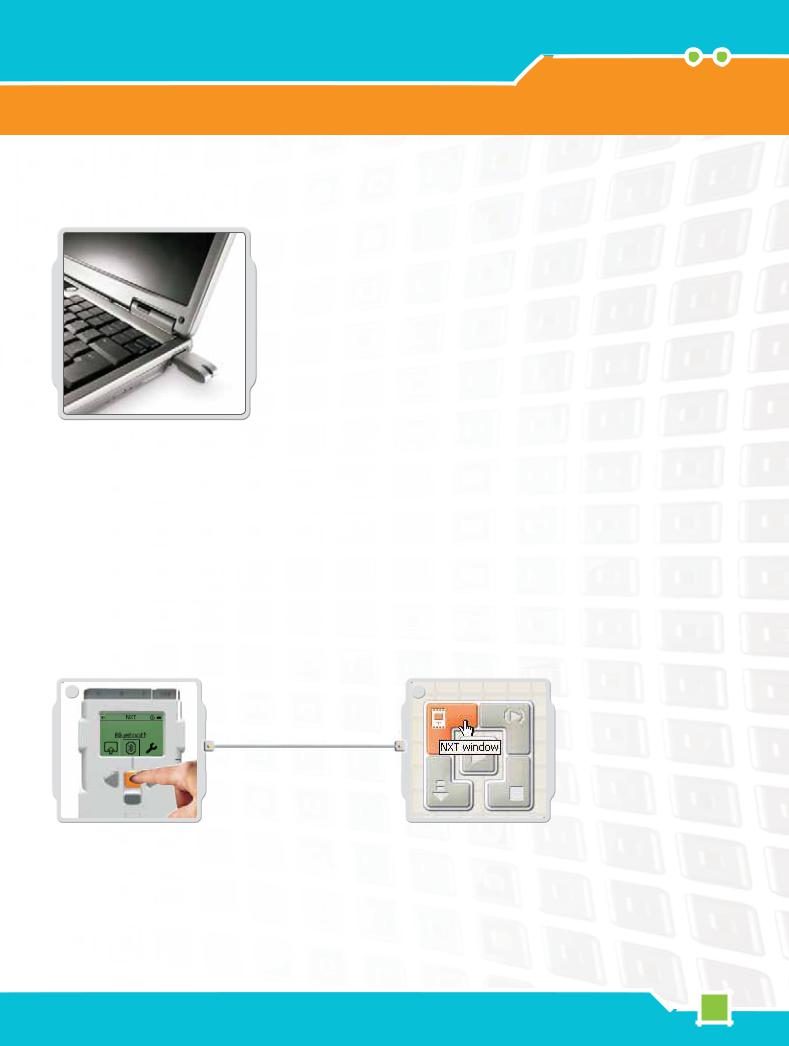
ТЕХНОЛОГИЯ
ИСПОЛЬЗОВАНИЕ BLUETOOTH
Прежде чем устанавливать беспроводное соединение Bluetooth, удостоверьтесь, что ваш компьютер оснащён функцией Bluetooth.
Если компьютер не имеет Bluetooth, можно воспользоваться внешним Bluetooth USB устройством. Более подробную информацию о различных типах внешних устройств Bluetooth можно найти на сайте www.MINDSTORMSeducation.com.
Установка соединения с ПК
1 |
2 |
Убедитесь, что микрокомпьютер NXT включен. Также проверьте настройки: функция Bluetooth должна быть включена (ON), для NXT должно быть установлено состояние Visible
(Видим) (порядок работы в меню Bluetooth описан на с. 40). Удостоверьтесь, что устройство Bluetooth установлено на ПК и активировано.
На пульте управления Программы для ПК нажмите кнопку NXT window (она находится слева вверху).
35 |
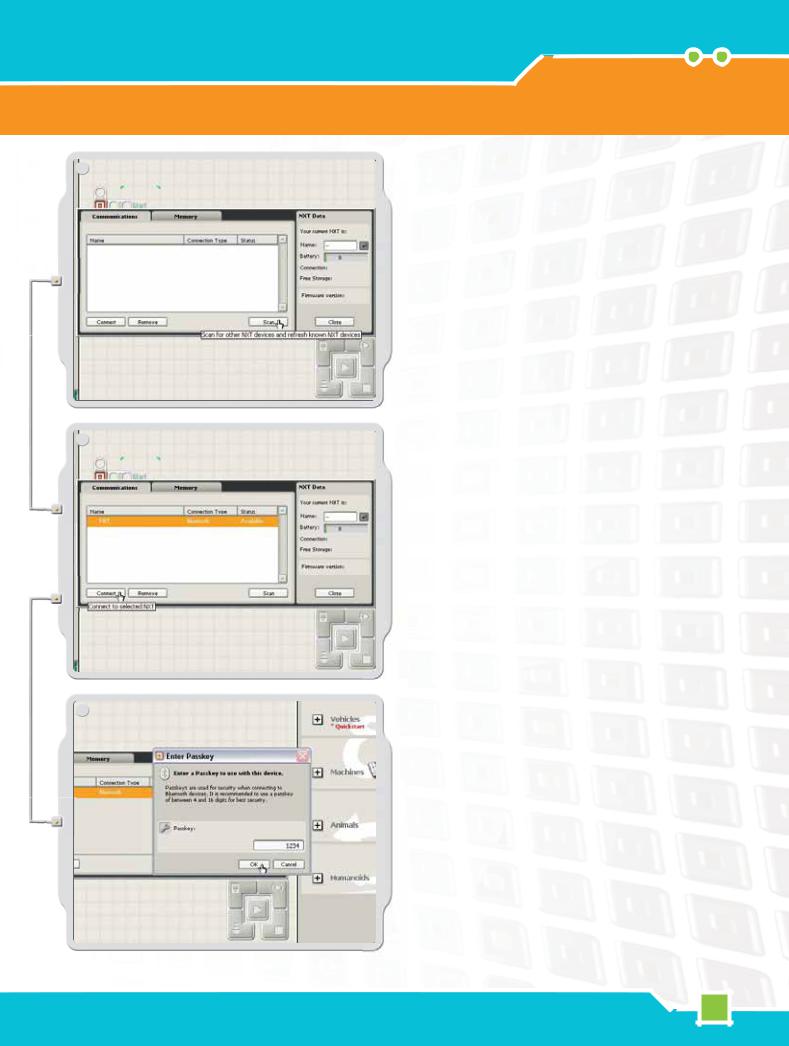
ТЕХНОЛОГИЯ
ИСПОЛЬЗОВАНИЕ BLUETOOTH
4
В открывшемся окне нажмите кнопку Scan (Сканирование). Компьютер автоматически начнёт поиск устройств Bluetooth.
После небольшой паузы в окне появится список устройств. Выберите из этого списка устройство, с которым следует установить соединение, и нажмите кнопку Connect (Соединить).
Примечание: нажимая кнопку Scan несколько раз, можно увеличить количество выбранных устройств.
5 При первом подключении к устройству, открывается окно ввода пароля (Enter Passkey). Введите пароль, который будет использоваться с данным устройством (его значение по умолчанию 1234), и нажмите кнопку ОК.
36 |
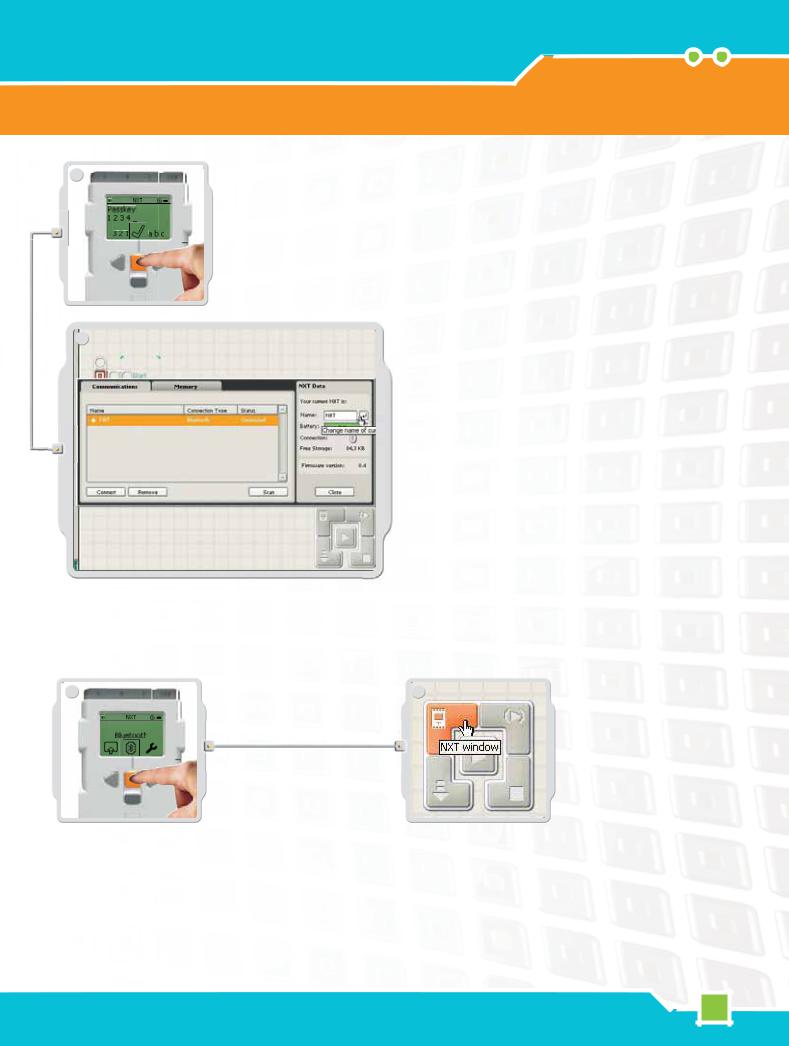
ТЕХНОЛОГИЯ
ИСПОЛЬЗОВАНИЕ BLUETOOTH
6На микрокомпьютере NXT введите пароль и нажмите оранжевую кнопку. Если выбран пароль, заданный по умолчанию, оранжевую кнопку можно нажимать сразу.
В Программе для ПК в окне NXT window состояние
7 NXT Available (Доступен) сменится на Connected
(Подключен). Теперь ПК и NXT соединены между собой и могут обмениваться информацией.
Установка соединения с компьютером Макинтош
1 |
2 |
Убедитесь, что микрокомпьютер NXT включен. Также проверьте настройки: функция Bluetooth должна быть включена (ON), для NXT должно быть установлено состояние
Visible (Видим) (порядок работы в меню Bluetooth описан на с. 40). Удостоверьтесь, что устройство Bluetooth установлено на настольном компьютере и активировано.
На пульте управления Программы для настольного компьютера нажмите кнопку NXT window (она находится слева вверху).
37 |
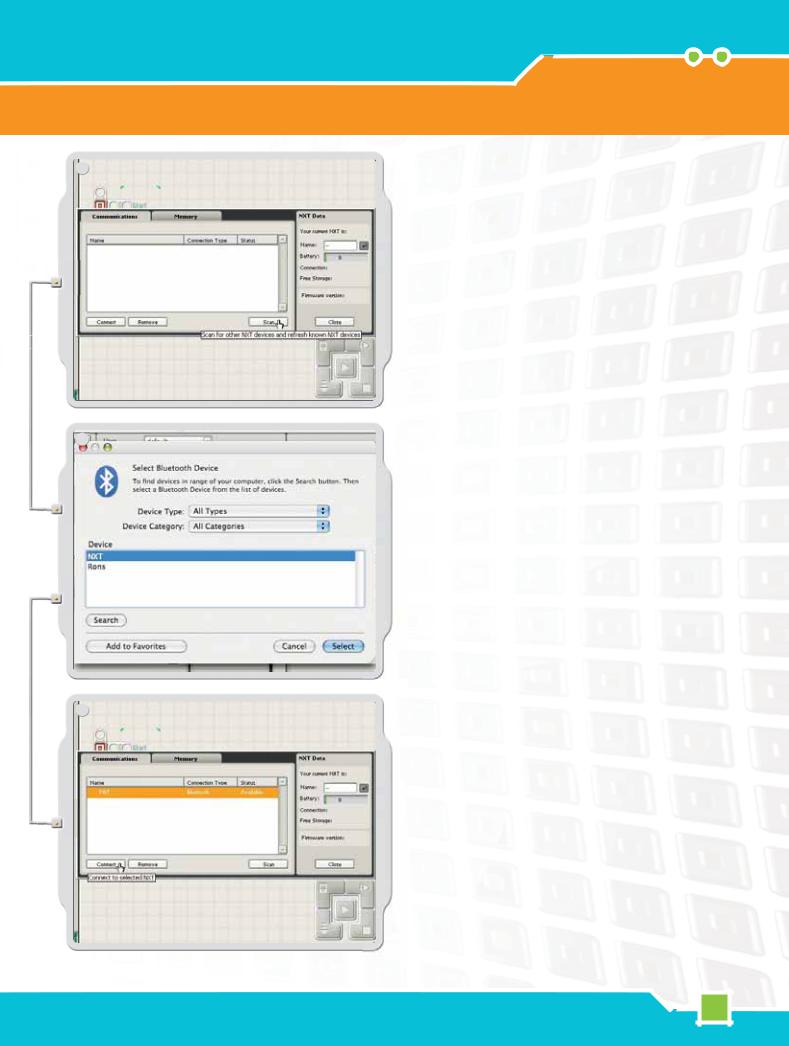
ТЕХНОЛОГИЯ
ИСПОЛЬЗОВАНИЕ BLUETOOTH
4
5
Нажмите кнопку Scan (Сканирование). Откроется окно
Bluetooth.
В окне Select Bluetooth Device появится список устройств. Выберите из этого списка устройство, с которым следует установить соединение, и нажмите кнопку Select.
Микрокомпьютер NXT, с которым вы хотите установить соединение, отобразится в окне NXT как доступное устройство. Нажмите кнопку Connect.
38 |
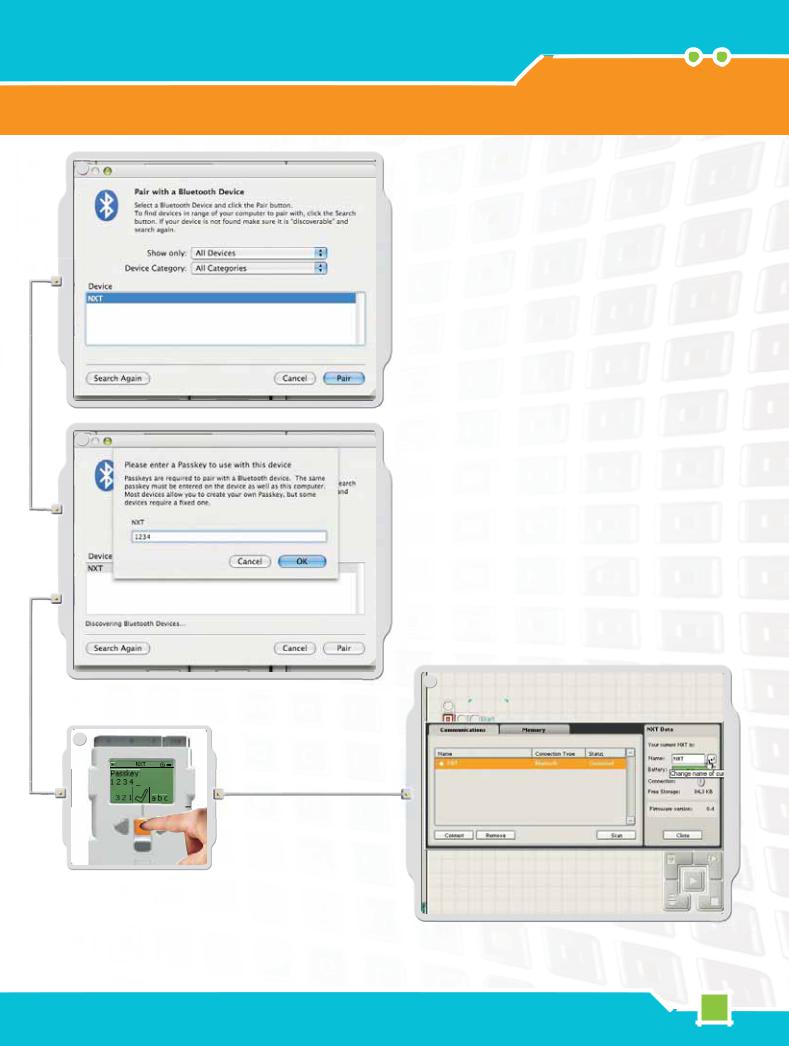
ТЕХНОЛОГИЯ
ИСПОЛЬЗОВАНИЕ BLUETOOTH
6
7
8
На микрокомпьютере NXT введите пароль
и нажмите оранжевую кнопку. Если выбран пароль, заданный по умолчанию, оранжевую кнопку можно нажимать сразу.
Откроется окно Pair with Bluetooth Device. Выберите NXT
и нажмите кнопку Pair.
При первом подключении к устройству, открывается окно ввода пароля (Enter Passkey). Введите пароль, который будет использоваться с данным устройством (его значение по умолчанию 1234), и нажмите кнопку ОК.
9
Теперь ваш Макинтош и микрокомпьютер NXT соединены между собой и могут обмениваться информацией.
39 |
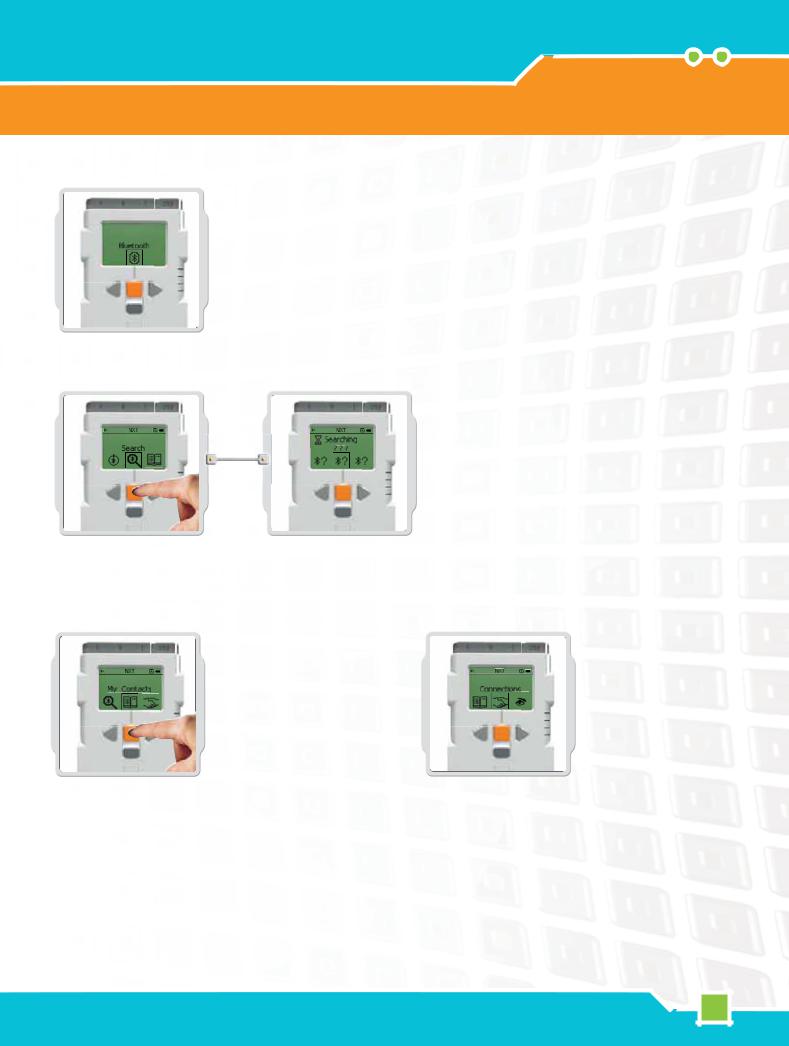
ТЕХНОЛОГИЯ
ИСПОЛЬЗОВАНИЕ BLUETOOTH
Меню Bluetooth на экране микрокомпьютера NXT
Bluetooth
Выберите меню Bluetooth на экране NXT.
Search (Поиск)
Произведите поиск других устройств Bluetooth. После выбора команды Search (Поиск) микрокомпьютер NXT автоматически начнёт поиск других устройств Bluetooth, к которым он может подсоединиться.
My Contacts (Мои контакты)
В этом списке перечислены все устройства, к которым NXT подключался ранее. Устройства из этого списка могут автоматически соединяться с NXT и обмениваться с ним данными, не требуя ввода пароля. Чтобы добавить новые
устройства к списку My Contacts (Мои контакты), используйте функцию поиска.
Connections (Соединения)
В этом списке перечисляются все устройства, к которым NXT подсоединён в настоящий момент. Одновременно можно подключиться к трем устройствам (Линии 1, 2 и 3), но к NXT может быть подключено только одно устройство (Линия 0). Вы можете «общаться» одновременно только с одним устройством.
40 |
